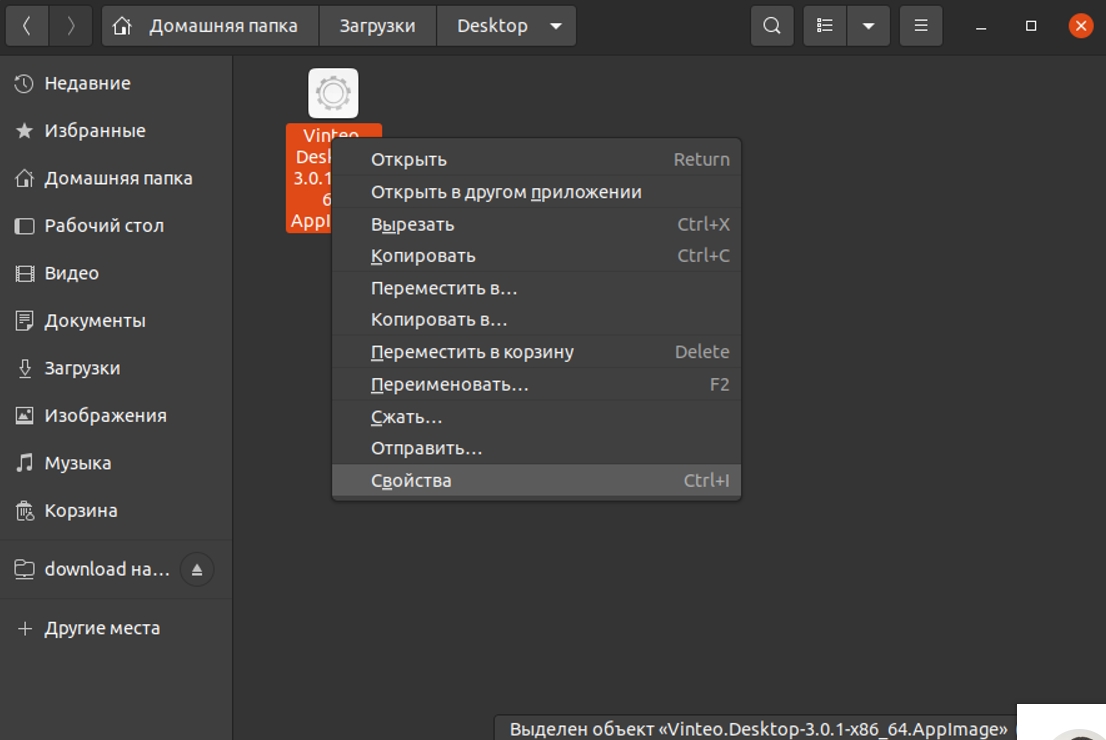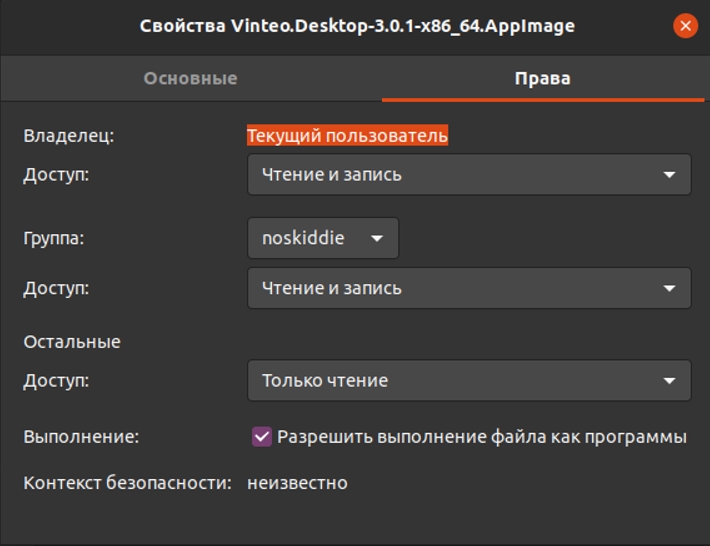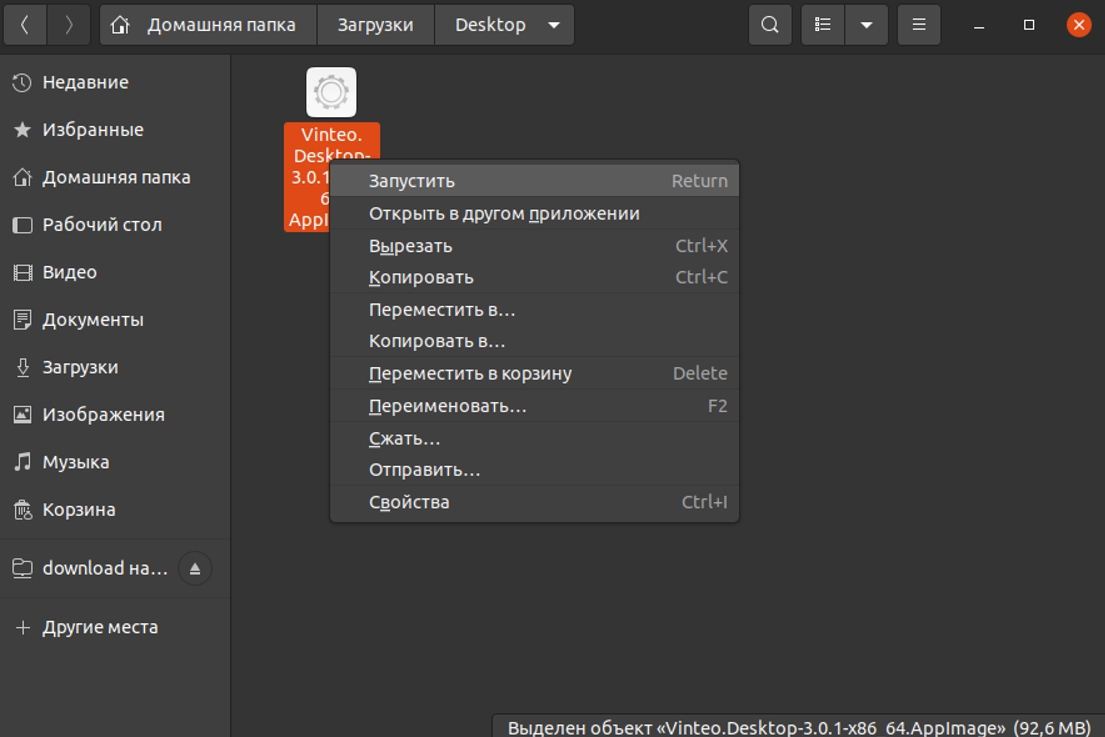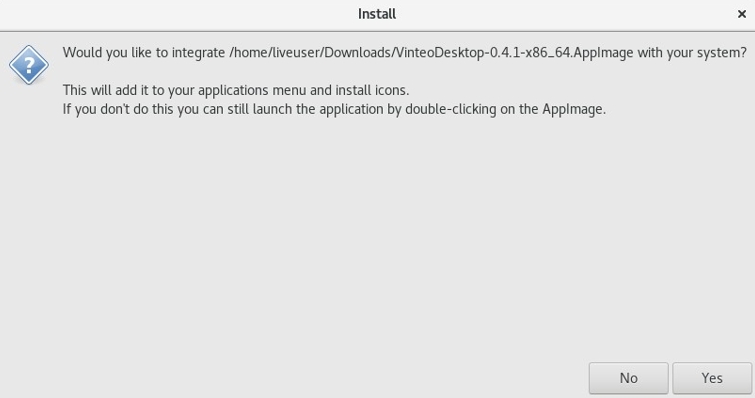Установка в операционной системе Linux: различия между версиями
Материал из База знаний VINTEO
Senik (обсуждение | вклад) (Новая страница: «==== Установка в операционной системе Linux ==== # Щелкните по скачанному файлу с расширение...») |
Senik (обсуждение | вклад) |
||
| Строка 1: | Строка 1: | ||
| − | ==== | + | ==== Установка в операционной системе Linux ==== |
# Щелкните по скачанному файлу с расширением *.Appimage правой кнопкой мыши. | # Щелкните по скачанному файлу с расширением *.Appimage правой кнопкой мыши. | ||
[[Файл:Установка для Linux.jpg|800px|безрамки|центр|Установка для Linux]] | [[Файл:Установка для Linux.jpg|800px|безрамки|центр|Установка для Linux]] | ||
Текущая версия на 15:34, 23 июля 2020
Установка в операционной системе Linux
- Щелкните по скачанному файлу с расширением *.Appimage правой кнопкой мыши.
2. Откроется окно свойств приложения. Отметьте чекбокс, разрешающий установку.
3. Закройте окно и щелкните правой кнопкой по приложению.
4. В появившемся мастере установки нажмите кнопку «Да».
5. Запустите Vinteo Desktop.